Jak pokazać przycisk Home w Microsoft Edge
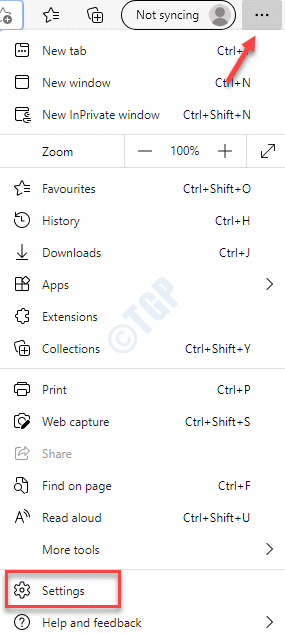
- 2546
- 28
- Ignacy Modzelewski
Microsoft Edge wprowadza ciągłe zmiany w swoich funkcjach i funkcjach, oferując użytkownikom więcej opcji. Ogólnym celem ulepszeń jest uczynienie go bardziej przyjaznym dla użytkownika i bycie bardziej konkurencyjnym w porównaniu z jego przeciwnikami. Powiedziawszy to, zupełnie nowa przeglądarka z ulepszaniem swoich funkcji co jakiś czas. Przycisk Home w przeglądarce Edge to jedna z takich funkcji, która prawie przyciąga użytkownika.
Podczas gdy przycisk Home w przeglądarce może nie być bardzo przydatny, wielu użytkowników chce zobaczyć przycisk Home na stronie przeglądarki. Po kliknięciu przycisku Home otwiera link do strony, który dodałeś do otwarcia. Może to być również twoja ulubiona strona internetowa, którą często odwiedzasz.
Po dodaniu przycisk Home pojawia się jako ikona w kształcie domu na interfejsie przeglądarki po lewej stronie paska adresu. Kliknięcie tej ikony otworzy stronę główną, którą już ustawiłeś, ale strona główna może nie być taka sama jak strona uruchamiania.
Oto jak dodać przycisk Home do krawędzi na komputerze Windows 10.
Jak pokazać przycisk Home na Microsoft Edge w Widows 10
Aby dodać przycisk Home do przeglądarki Edge w systemie Windows 10, wykonaj poniższe kroki:
Krok 1: Otworzyć Krawędź przeglądarka i przejdź do prawego górnego rogu przeglądarki.
Kliknij trzy poziome kropki (Ustawienia i więcej) i kliknij Ustawienia.
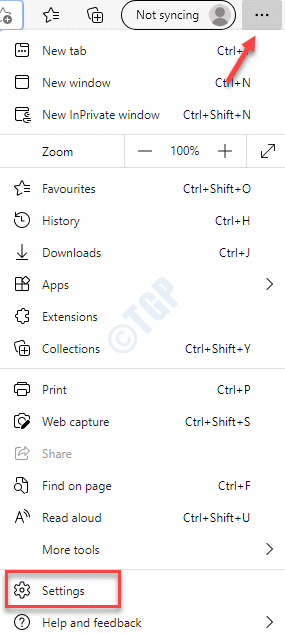
Krok 2: w Ustawienia okno, przejdź na lewą stronę panelu i wybierz Wygląd.
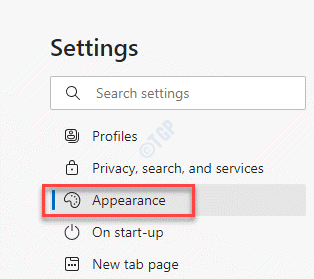
Krok 3: Teraz przejdź do prawej strony okna i pod Dostosuj pasek narzędzi sekcja, przejdź do Pokaż przycisk Home opcja.
Przesuń przycisk suwaka w prawo, aby go włączyć.
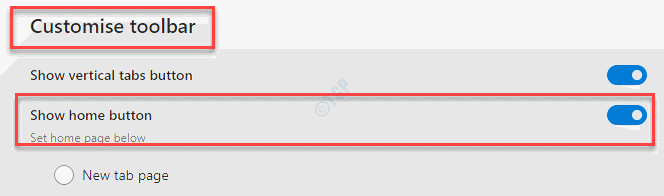
*Notatka - Zobaczysz ikonę domową pojawiającą się bezpośrednio obok paska adresu.
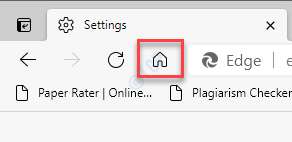
Krok 4: Jeśli wybierzesz Nowa strona Tab opcja pod nim, po kliknięciu Dom przycisk, otworzy Nowa strona Tab W przeglądarce.
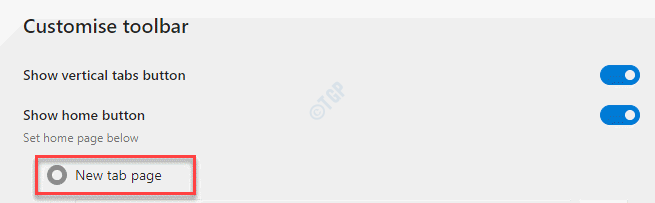
Krok 5: Lub możesz wybrać URL pole i dodaj swoją ulubioną stronę internetową URL w pustym polu i kliknij Ratować.
Teraz, kiedy następnym razem klikniesz Dom przycisk, otworzy ustawioną stronę internetową.
Na przykład dodaliśmy https: // www.Google.com w URL pole. Więc następnym razem, gdy klikam ikonę domową, otworzy Google Strona wyszukiwarki.
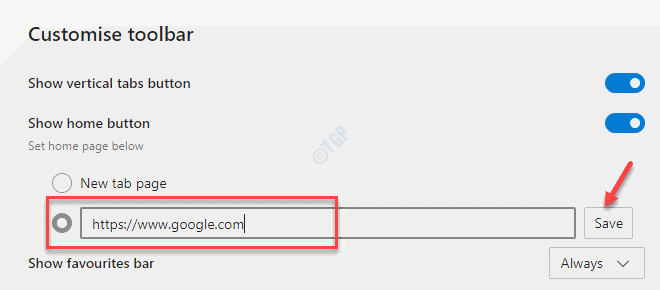
*Notatka - Jeśli chcesz zmienić URL Aby uzyskać przycisk Home, podążaj za Kroki 1 Poprzez 3 a następnie dodaj żądany URL w URL pole.
wciśnij Ratować przycisk, aby zapisać zmiany.
Aby usunąć przycisk Home, po prostu podążaj za Kroki 1 I 2 Jak pokazano powyżej, a następnie przejdź do prawej strony i dostosuj sekcję paska narzędzi, wyłącz opcję show Home, przesuwając suwak w lewo.
- « Jak naprawić Vulkan-1.DLL nie znaleziono błędu w systemie Windows 10 /11
- Jak włączyć i dostosowywać kolor obramowania okna i paska tytułu w systemie Windows 10 »

